#PSP #Infinity2.0 #커스텀펌웨어
SONY PSP-3005

인피니티2.0 커스텀 펌웨어를 설치한 PSP-3005 입니다.
MAC 어드레스에 [Model:09g]라고 뜨는걸보니, 9세대 메인보드인것 같습니다.
옛날에는 메인보드에 따라서 커펌을 구분한 모양입니다.
지난번에 전자기기를 정리하다가 발견해, 새 배터리를 구매해 교체했는데요.
나쁜 짓인줄은 알지만, 말로만 듣던 커펌을 해보고 싶었습니다.
당시에는 벽돌이 된다던가하는 이야기 때문에 생각도 못했습니다만,
요즘은 그런 걱정없이 누구나 쉽게 커펌을 올리는 세상인 것 같습니다.
※ 관련글 : [소니] PSP-3005 : 호환 배터리 교체
[소니] PSP-3005 : 호환 배터리 교체
오래된 전자기기들을 정리하면서 오래된 PSP를 꺼내는데, 갑자기 배터리가 PSP에서 튕겨져 나왔다. 깜짝 놀라서 배터리를 다시 주워들었는데, 상태가 평소와는 달랐다. 이것은 모든 리튬이온
soka2019.tistory.com


※ 커스텀 펌웨어 적용 전 주의사항
1.아래의 첨부파일을 다운받아서 압축을 푸시고,
메모리카드의 PSP, SEPLUGINS 폴더에 복사합니다.
2.본 커펌은 PSP 2000, 3000번대에 적용됩니다.
3.전원공급이 끊기는 등 부주의로 인해 PSP가 벽돌이 될 수 있습니다.
배터리 완충 및 충전용 어댑터를 연결하신 상태로 진행하세요.


먼저 PSP의 시스템 소프트웨어를 6.61버전으로 업데이트 해야합니다.
1단계 : '게임 - 메모리스틱'에서
PSP™ 업데이트 버전 6.61을 실행합니다.

이미 6.61 버전이라면, 위와 같은 문구가 나타납니다.
바로 다음 단계로 넘어가시면 됩니다.

다음으로 영구커펌을 하기 위해, 휘발성 커펌을 적용해야합니다.
2단계 : '게임 - 메모리스틱'에서
PRO UPDATE를 실행합니다.

PRO UPDATE를 실행 하면 PSP가 재부팅되며
위 사진과 같은 화면이 나타납니다.
커스텀펌웨어를 설치하기 위해
'X버튼'을 눌러줍니다.

잠시 기다리면 위 사진과 같은 화면이 됩니다.
커스텀펌웨어를 실행하기 위해
'X버튼'을 눌러줍니다.

3단계 : '게임 - 메모리스틱'에서
6.61 Infinity Firmware Flasher를 실행합니다.
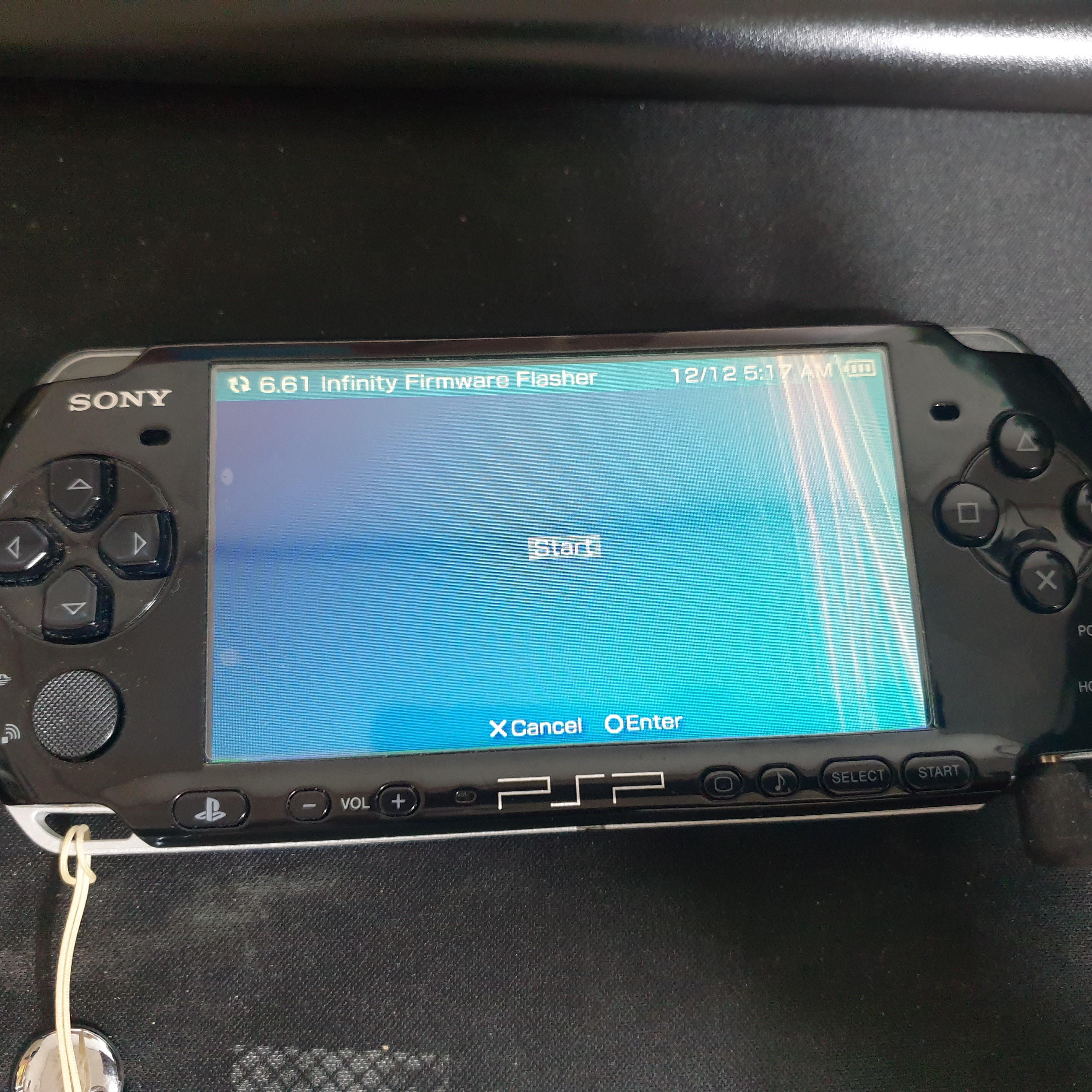
위 사진과 같은 화면이 나타나면,
'O버튼'을 눌러서 진행하시면 됩니다.
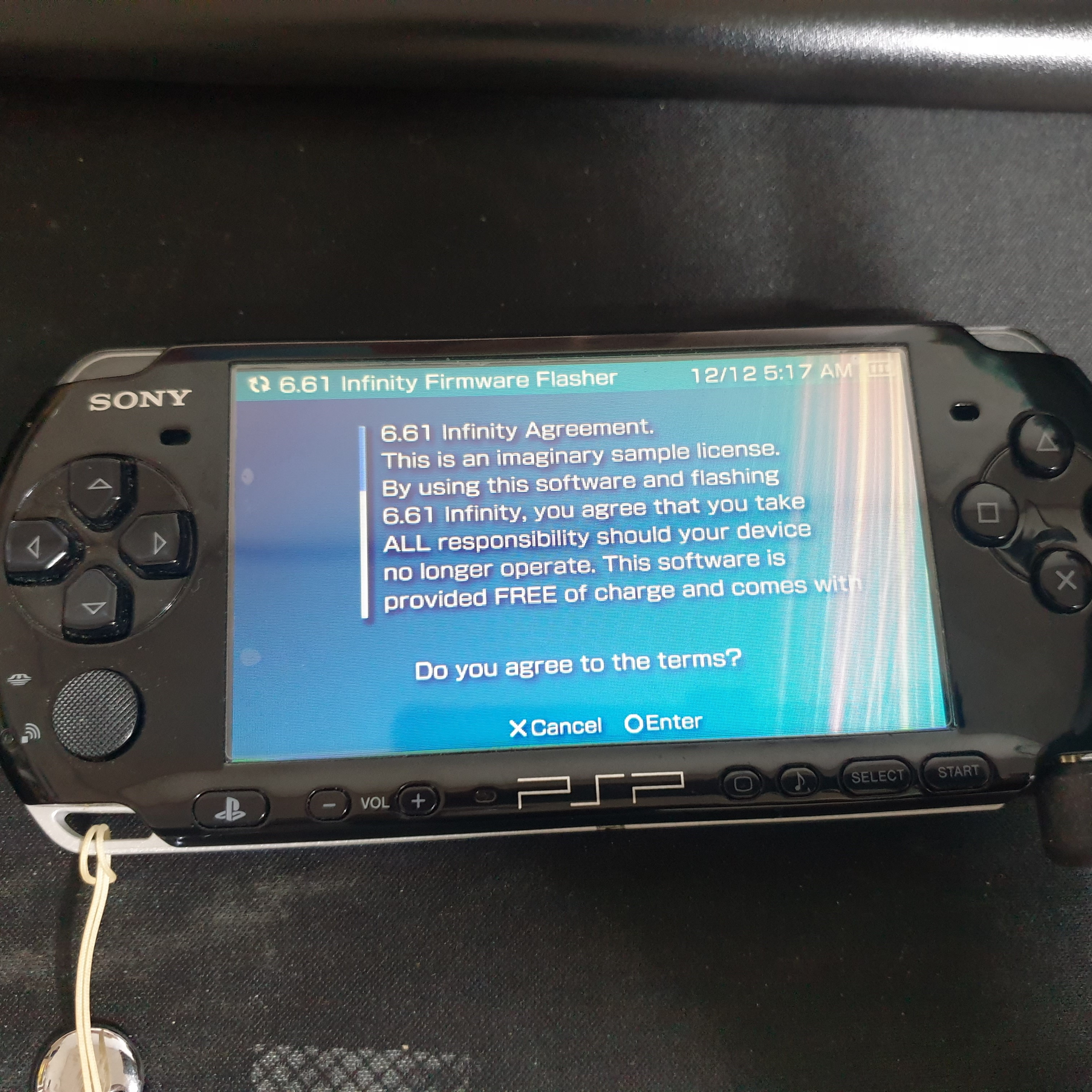
마찬가지로 'O버튼'을 눌러서
진행하시면 됩니다.

설치에 동의하시면,
위 사진처럼 설치가 진행됩니다.
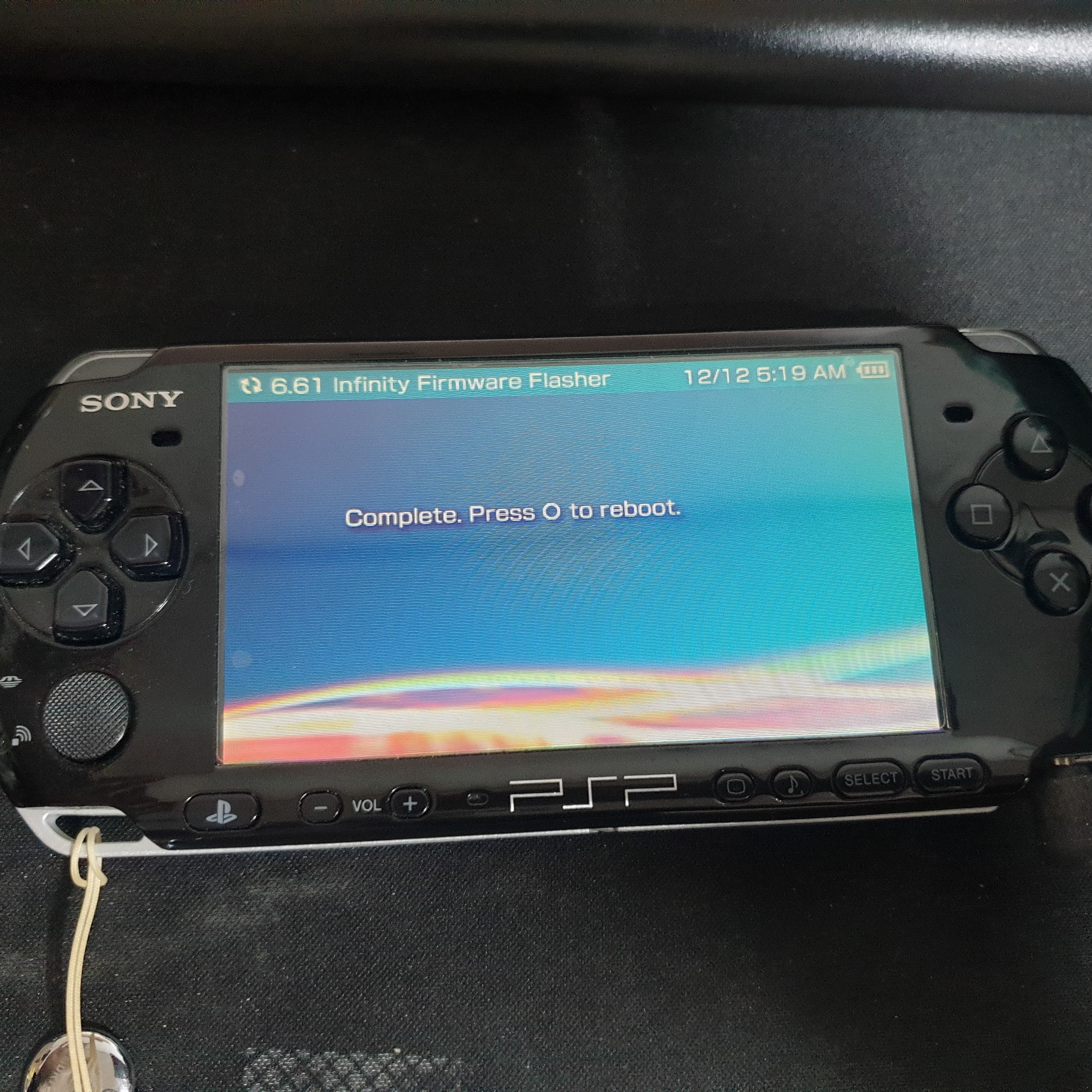
설치가 완료되면,
위와 같은 화면이 나타납니다.
'O버튼'을 눌러서,
PSP를 재부팅합니다.

위와 같은 파란화면이 뜨면 설치가 잘 된 것입니다.
'설정 정보가 손상되어 있습니다.'라는 문구가 뜨는 것은
문제가 생겼다는 것이 아니므로, 안심하세요.
다시 'O버튼'을 눌러서,
PSP를 재부팅합니다.
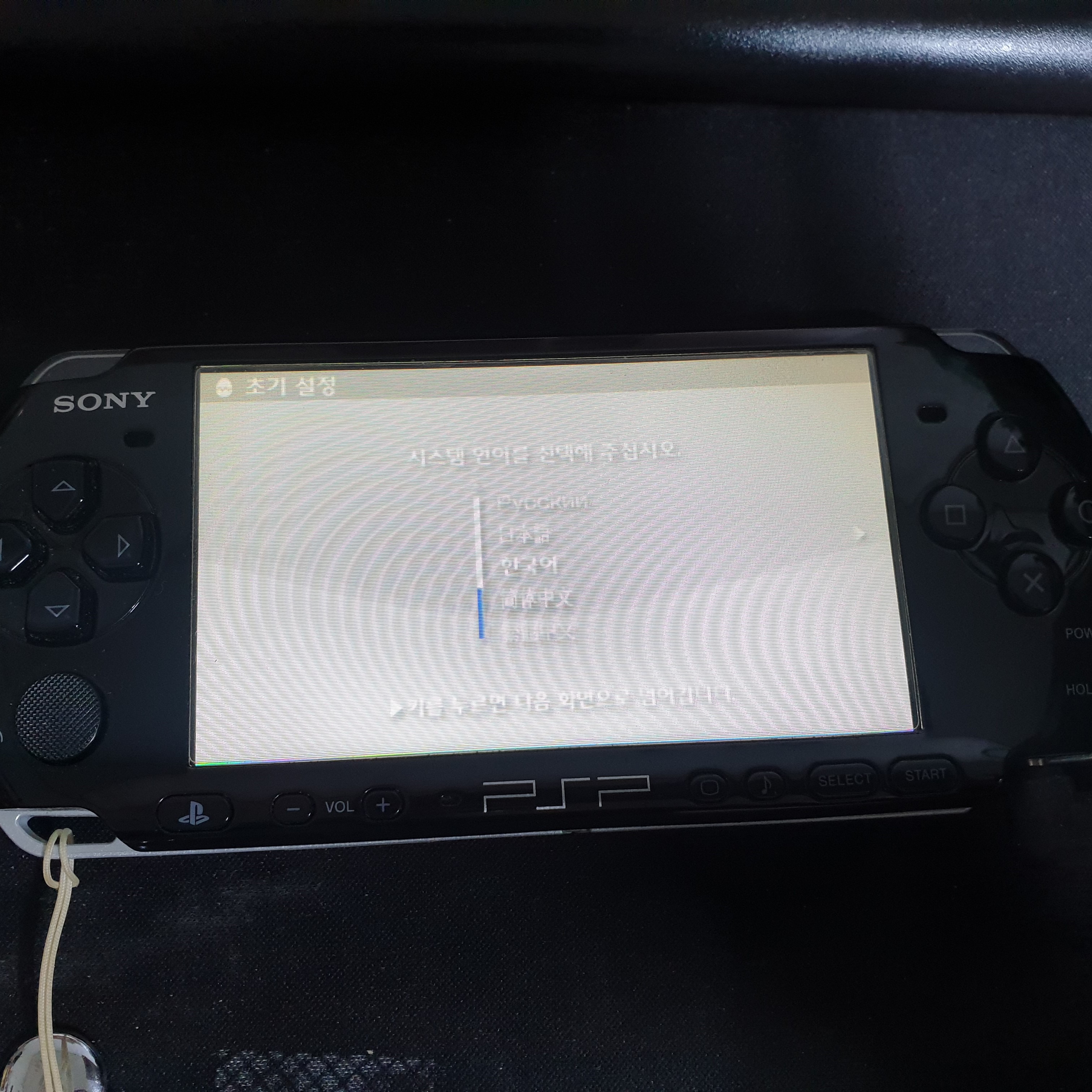
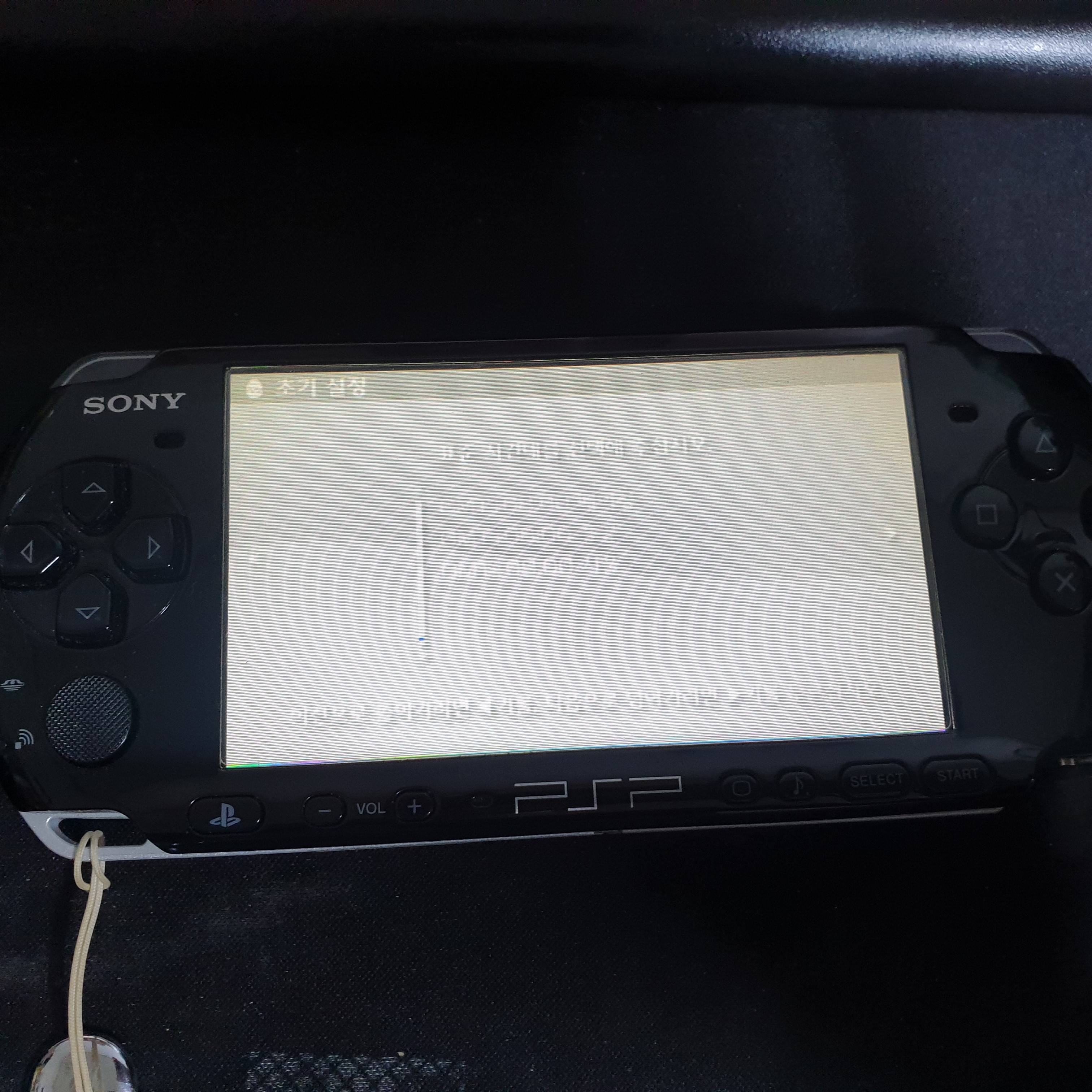


PSP가 재부팅되고 나면,
초기설정 화면으로 진입됩니다.
PSP의 언어 및 날짜를 세팅합니다.

4단계 : 한번 더 '게임 - 메모리스틱'에서
PRO UPDATE를 실행합니다.

아까 전과 동일하게,
'X버튼'을 눌러줍니다.

마찬가지로 다시 한 번,
'X버튼'을 눌러줍니다.

5단계 : '게임 - 메모리스틱'에서
Infinity Bootloader Configuration를 실행합니다.

PSP가 재부팅된 후,
위 사진과 같은 화면이 나타납니다.
PSP의 '왼쪽 방향키 버튼'을 누르면,
아래와 같은 화면으로 이동합니다.

PRO CFW by Coldbird 가 선택된 상태로
'X버튼'을 누릅니다.
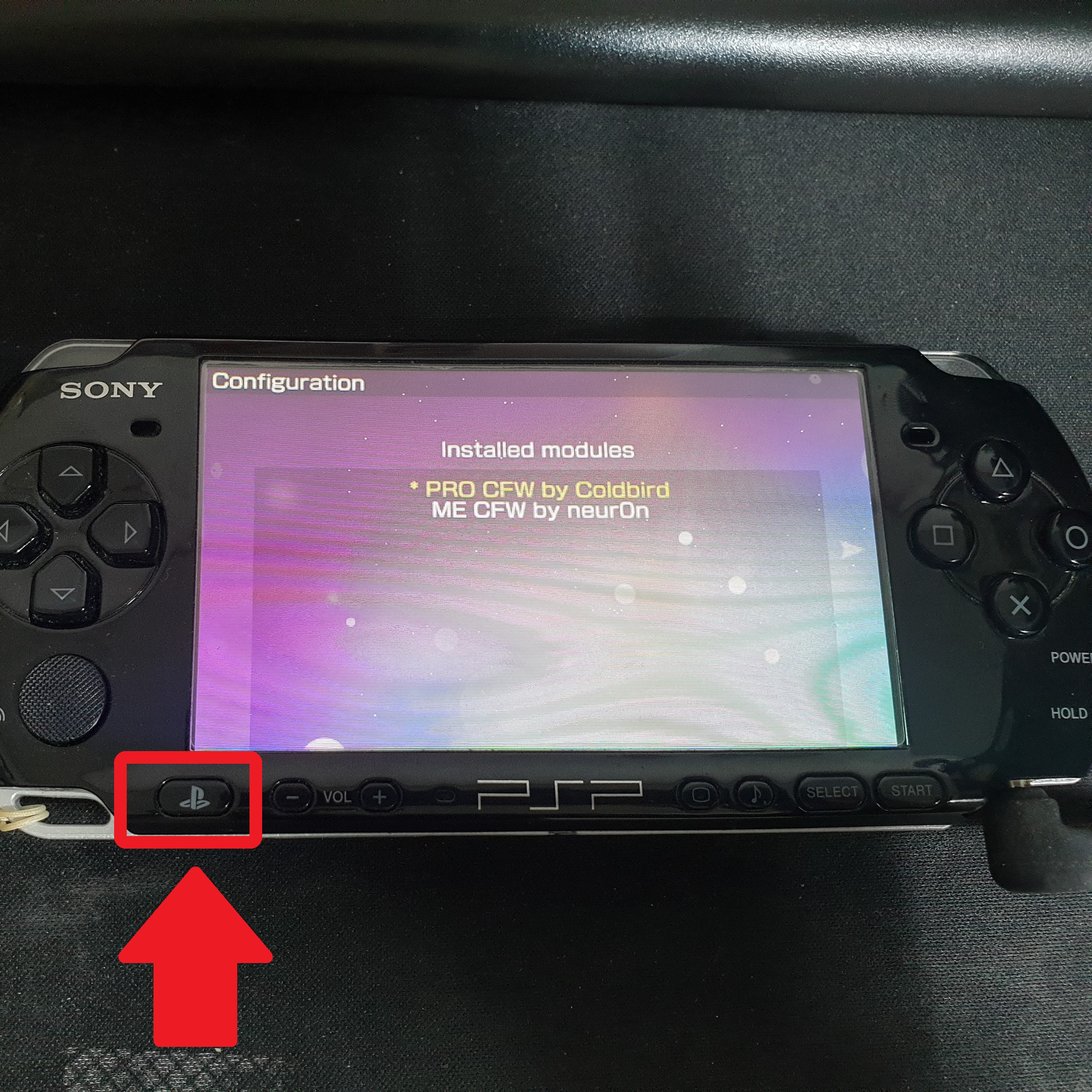
'X버튼'을 누르면 PRO CFW by Coldbird의 좌측에
작은 동그라미가 생기는 것을 확인하실 수 있습니다.
빨간 화살표로 표기한 'PS버튼'을 눌러서,
어플리케이션을 종료합니다.

'PS버튼'을 누르면 위와 같은 화면이 나타납니다.
'O버튼'을 눌러서
어플리케이션을 종료합니다.

'설정 - 시스템 설정 - 시스템 정보'로 들어가면,
위와 같은 화면을 확인할 수 있습니다.
시스템 소프트웨어와 MAC 어드레스가 변경되었네요.
시스템 소프트웨어에 '6.61 PRO-C∞'가 표기되면,
영구커펌이 완료된 것입니다.
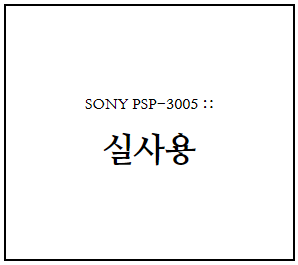

うたの☆プリンスさまっ♪ Repeat 게임 파일을
인터넷에서 다운받아서 넣으니, 잘 인식됩니다.
게임도 정상적으로 실행되네요!
'정보글' 카테고리의 다른 글
| [Kt M 모바일] 신규가입 진행 실패 "부가서비스[PL19A2216]는 중복가입이 허용되지 않은 부가서비스입니다." 오류메세지 발생시, 해결 방법 (0) | 2023.01.13 |
|---|---|
| [쓱닷컴] 신세계 이마트 쓱배송 네오센터 출고란? (0) | 2023.01.12 |
| [세븐일레븐] 튀김기 기름 및 필터 교체 방법 (0) | 2022.12.30 |
| [세븐일레븐] 튀김기 사용 방법 (0) | 2022.12.30 |
| [세븐일레븐] 튀김기 기름 채우는 방법 & 재조립 방법 (0) | 2022.12.30 |



